Java图遍历:DFS与BFS算法详解
对于一个文章开发者来说,牢固扎实的基础是十分重要的,golang学习网就来带大家一点点的掌握基础知识点。今天本篇文章带大家了解《Java图遍历实现:DFS与BFS算法示例》,主要介绍了,希望对大家的知识积累有所帮助,快点收藏起来吧,否则需要时就找不到了!
图的遍历主要有深度优先搜索(DFS)和广度优先搜索(BFS)两种算法。1.DFS使用栈结构,适合路径查找、连通性检测等场景;2.BFS使用队列结构,适合最短路径查找、网络爬虫等场景。两者均需通过visited数组避免重复访问。此外,还有Dijkstra、A*、Floyd-Warshall、拓扑排序等其他图遍历或相关算法,适用于不同需求。性能优化包括使用邻接表存储、避免重复访问、迭代代替递归、并行化处理等。应用场景涵盖社交网络分析、路径查找、推荐系统、编译器、垃圾回收等多个领域。
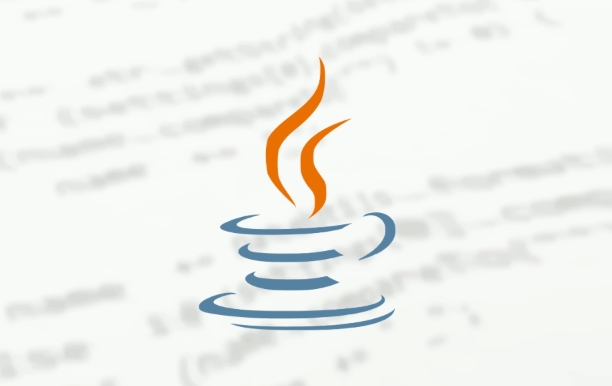
图的遍历,简单来说,就是系统地访问图中的每一个顶点,而且每个顶点只访问一次。Java实现图的遍历主要依赖两种算法:深度优先搜索(DFS)和广度优先搜索(BFS)。它们各有特点,适用于不同的场景。

import java.util.*;
class Graph {
private int vertices;
private LinkedList<Integer>[] adjList;
Graph(int vertices) {
this.vertices = vertices;
adjList = new LinkedList[vertices];
for (int i = 0; i < vertices; i++) {
adjList[i] = new LinkedList<>();
}
}
void addEdge(int src, int dest) {
adjList[src].add(dest);
}
// DFS 算法
void DFS(int startVertex) {
boolean[] visited = new boolean[vertices];
DFSUtil(startVertex, visited);
}
private void DFSUtil(int vertex, boolean[] visited) {
visited[vertex] = true;
System.out.print(vertex + " ");
Iterator<Integer> it = adjList[vertex].listIterator();
while (it.hasNext()) {
int next = it.next();
if (!visited[next]) {
DFSUtil(next, visited);
}
}
}
// BFS 算法
void BFS(int startVertex) {
boolean[] visited = new boolean[vertices];
LinkedList<Integer> queue = new LinkedList<>();
visited[startVertex] = true;
queue.add(startVertex);
while (queue.size() != 0) {
int vertex = queue.poll();
System.out.print(vertex + " ");
Iterator<Integer> it = adjList[vertex].listIterator();
while (it.hasNext()) {
int next = it.next();
if (!visited[next]) {
visited[next] = true;
queue.add(next);
}
}
}
}
public static void main(String[] args) {
Graph g = new Graph(6);
g.addEdge(0, 1);
g.addEdge(0, 2);
g.addEdge(1, 2);
g.addEdge(2, 0);
g.addEdge(2, 3);
g.addEdge(3, 3);
g.addEdge(4,5);
System.out.println("DFS starting from vertex 2:");
g.DFS(2); // Output: 2 0 1 3
System.out.println("\nBFS starting from vertex 2:");
g.BFS(2); // Output: 2 0 3 1
}
}DFS和BFS的区别与应用场景?
DFS使用栈(递归调用本质上也是栈)来记住下一步可能访问的顶点,因此它会尽可能深地搜索图的分支。适用于寻找路径、连通性检测等,尤其是在需要探索所有可能路径的情况下。例如,迷宫求解、拓扑排序等。但要注意,如果图包含环,DFS可能陷入无限循环,需要额外的机制来避免。

BFS使用队列来记住下一步可能访问的顶点,它会先访问所有邻近的顶点,然后再深入下一层。适用于寻找最短路径、网络爬虫等。例如,社交网络中查找两个人之间的最短连接路径。BFS保证找到的是最短路径,因为它是一层一层地搜索。
如何优化Java图遍历的性能?

性能优化主要集中在两个方面:减少不必要的访问和提高数据结构的效率。
- 使用合适的数据结构:邻接表通常比邻接矩阵更节省空间,尤其是在稀疏图中。在上面的代码示例中,我们使用了邻接表。
- 避免重复访问:
visited数组是关键。确保在访问顶点之前检查它是否已经被访问过。 - 并行化:对于大型图,可以考虑使用多线程来并行执行遍历。例如,可以将图分割成多个子图,然后并行地遍历这些子图。但需要注意线程安全问题。
- 减少内存占用:如果图非常大,可以考虑使用外部存储(例如,数据库)来存储图的结构。
- 迭代 vs. 递归 (DFS):在 Java 中,递归深度有限制。对于大型图,使用迭代版本的 DFS 可能更安全,因为它不会受到栈溢出的影响。
图的遍历在实际项目中的应用案例?
- 社交网络分析:查找用户之间的关系、推荐好友、检测社区结构。例如,可以使用 BFS 找到与某个用户有共同好友的用户。
- 网络爬虫:抓取网页、分析链接结构。网络爬虫通常使用 BFS 来遍历互联网上的网页。
- 路径查找:在地图应用中查找两个地点之间的最短路径。可以使用 Dijkstra 算法或 A* 算法,它们都基于图的遍历。
- 推荐系统:根据用户的历史行为,推荐相关的商品或内容。例如,可以使用图来表示用户和商品之间的关系,然后使用图的遍历算法来找到与用户兴趣相似的商品。
- 编译器:在编译器的语法分析阶段,可以使用图的遍历算法来构建抽象语法树。
- 垃圾回收:在垃圾回收算法中,可以使用图的遍历算法来标记所有可达的对象。
除了DFS和BFS,还有其他的图遍历算法吗?
虽然DFS和BFS是最常见的图遍历算法,但还有其他一些算法,它们在特定场景下可能更适用。
- Dijkstra 算法:用于查找带权图中两个顶点之间的最短路径。它是一种贪心算法,每次选择当前距离起点最近的顶点进行扩展。
- A* 算法:是 Dijkstra 算法的改进版本,它使用启发式函数来估计从当前顶点到目标顶点的距离,从而更快地找到最短路径。
- Floyd-Warshall 算法:用于查找图中所有顶点对之间的最短路径。它是一种动态规划算法,通过迭代的方式更新顶点之间的距离。
- 拓扑排序:用于有向无环图 (DAG) 的顶点排序,使得对于图中的每条有向边 (u, v),顶点 u 在排序中出现在顶点 v 之前。可以使用 DFS 或 BFS 来实现拓扑排序。
- 最小生成树算法 (Prim's 和 Kruskal's):虽然不是严格意义上的图遍历算法,但它们都涉及到对图的边的选择和遍历,用于找到连接所有顶点的最小权重的边集合。
选择哪种算法取决于具体的应用场景和需求。例如,如果需要查找最短路径,Dijkstra 算法或 A* 算法可能更合适。如果需要对有向无环图进行排序,拓扑排序算法是最佳选择。
今天关于《Java图遍历:DFS与BFS算法详解》的内容就介绍到这里了,是不是学起来一目了然!想要了解更多关于java,算法,dfs,bfs,图遍历的内容请关注golang学习网公众号!
 Win11卸载更新补丁步骤详解
Win11卸载更新补丁步骤详解
- 上一篇
- Win11卸载更新补丁步骤详解

- 下一篇
- Deepseek满血版+AIPDF编辑器,高效处理PDF
-

- 文章 · java教程 | 42分钟前 | interrupt() 优雅关闭 中断状态 Java线程中断 协作式中断
- Java线程安全中断与状态管理方法
- 161浏览 收藏
-

- 文章 · java教程 | 1小时前 |
- Java8方法引用教程与实例解析
- 258浏览 收藏
-

- 文章 · java教程 | 1小时前 |
- Java接口与实现分离方法解析
- 490浏览 收藏
-

- 文章 · java教程 | 1小时前 |
- H2与Oracle冲突解决全攻略
- 427浏览 收藏
-

- 文章 · java教程 | 1小时前 |
- Java转Map方法实用教程
- 394浏览 收藏
-
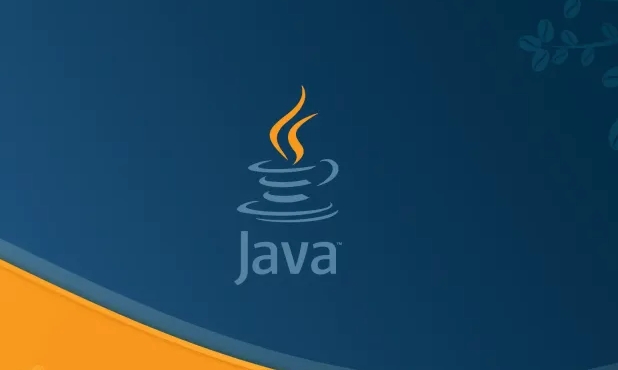
- 文章 · java教程 | 1小时前 |
- Java处理UnsupportedOperationException异常技巧
- 249浏览 收藏
-

- 文章 · java教程 | 1小时前 |
- Linux部署K8s和Java容器教程
- 269浏览 收藏
-

- 文章 · java教程 | 1小时前 |
- Java避免类重复的实用技巧
- 404浏览 收藏
-

- 文章 · java教程 | 1小时前 |
- Java并发synchronized线程安全详解
- 464浏览 收藏
-

- 文章 · java教程 | 1小时前 |
- List与Set区别详解及选择方法
- 492浏览 收藏
-

- 文章 · java教程 | 2小时前 |
- 递归归并排序与多路合并实践解析
- 244浏览 收藏
-

- 文章 · java教程 | 2小时前 |
- Maven依赖冲突解决与版本升级技巧
- 180浏览 收藏
-

- 前端进阶之JavaScript设计模式
- 设计模式是开发人员在软件开发过程中面临一般问题时的解决方案,代表了最佳的实践。本课程的主打内容包括JS常见设计模式以及具体应用场景,打造一站式知识长龙服务,适合有JS基础的同学学习。
- 543次学习
-

- GO语言核心编程课程
- 本课程采用真实案例,全面具体可落地,从理论到实践,一步一步将GO核心编程技术、编程思想、底层实现融会贯通,使学习者贴近时代脉搏,做IT互联网时代的弄潮儿。
- 516次学习
-

- 简单聊聊mysql8与网络通信
- 如有问题加微信:Le-studyg;在课程中,我们将首先介绍MySQL8的新特性,包括性能优化、安全增强、新数据类型等,帮助学生快速熟悉MySQL8的最新功能。接着,我们将深入解析MySQL的网络通信机制,包括协议、连接管理、数据传输等,让
- 500次学习
-

- JavaScript正则表达式基础与实战
- 在任何一门编程语言中,正则表达式,都是一项重要的知识,它提供了高效的字符串匹配与捕获机制,可以极大的简化程序设计。
- 487次学习
-

- 从零制作响应式网站—Grid布局
- 本系列教程将展示从零制作一个假想的网络科技公司官网,分为导航,轮播,关于我们,成功案例,服务流程,团队介绍,数据部分,公司动态,底部信息等内容区块。网站整体采用CSSGrid布局,支持响应式,有流畅过渡和展现动画。
- 485次学习
-

- ChatExcel酷表
- ChatExcel酷表是由北京大学团队打造的Excel聊天机器人,用自然语言操控表格,简化数据处理,告别繁琐操作,提升工作效率!适用于学生、上班族及政府人员。
- 3203次使用
-

- Any绘本
- 探索Any绘本(anypicturebook.com/zh),一款开源免费的AI绘本创作工具,基于Google Gemini与Flux AI模型,让您轻松创作个性化绘本。适用于家庭、教育、创作等多种场景,零门槛,高自由度,技术透明,本地可控。
- 3416次使用
-

- 可赞AI
- 可赞AI,AI驱动的办公可视化智能工具,助您轻松实现文本与可视化元素高效转化。无论是智能文档生成、多格式文本解析,还是一键生成专业图表、脑图、知识卡片,可赞AI都能让信息处理更清晰高效。覆盖数据汇报、会议纪要、内容营销等全场景,大幅提升办公效率,降低专业门槛,是您提升工作效率的得力助手。
- 3446次使用
-

- 星月写作
- 星月写作是国内首款聚焦中文网络小说创作的AI辅助工具,解决网文作者从构思到变现的全流程痛点。AI扫榜、专属模板、全链路适配,助力新人快速上手,资深作者效率倍增。
- 4554次使用
-

- MagicLight
- MagicLight.ai是全球首款叙事驱动型AI动画视频创作平台,专注于解决从故事想法到完整动画的全流程痛点。它通过自研AI模型,保障角色、风格、场景高度一致性,让零动画经验者也能高效产出专业级叙事内容。广泛适用于独立创作者、动画工作室、教育机构及企业营销,助您轻松实现创意落地与商业化。
- 3824次使用
-
- 提升Java功能开发效率的有力工具:微服务架构
- 2023-10-06 501浏览
-
- 掌握Java海康SDK二次开发的必备技巧
- 2023-10-01 501浏览
-
- 如何使用java实现桶排序算法
- 2023-10-03 501浏览
-
- Java开发实战经验:如何优化开发逻辑
- 2023-10-31 501浏览
-
- 如何使用Java中的Math.max()方法比较两个数的大小?
- 2023-11-18 501浏览



